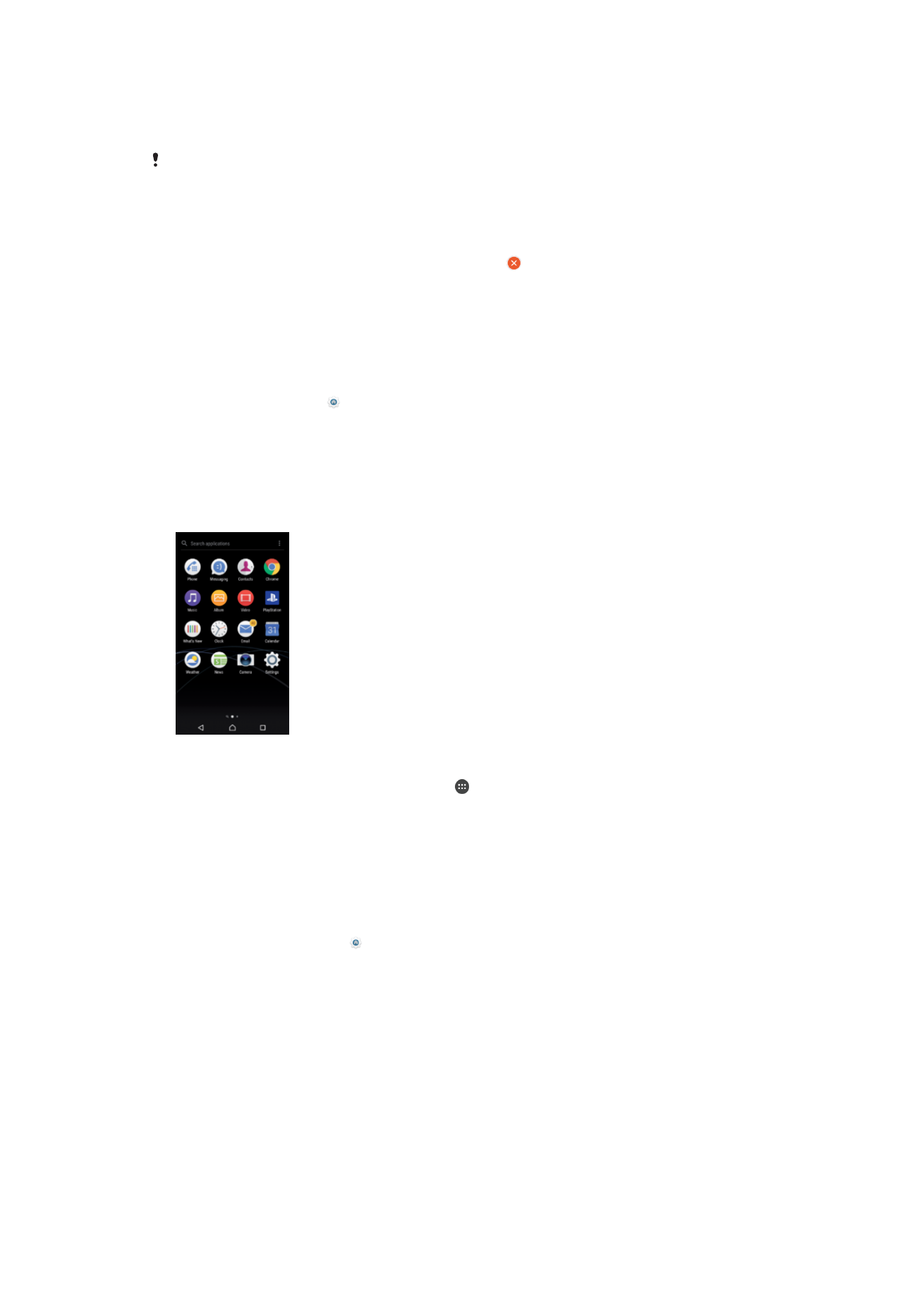
Obrazovka Aplikace
Obrazovka Aplikace, která se otevírá z Plochy, obsahuje aplikace předinstalované v
telefonu a také aplikace, které jste stáhli.
Zobrazení všech aplikací na obrazovce Aplikace
1
Na obrazovce Plocha ťukněte na položku .
2
Na obrazovce Aplikace listujte doleva nebo doprava.
Zapnutí nebo vypnutí seznamů doporučených aplikací
Při prvním zobrazení obrazovky aplikace se zobrazí možnost pro zapnutí nebo vypnutí
seznamů doporučených aplikací. Tuto funkci můžete také zapnout nebo vypnout podle
postupu níže:
1
Dotkněte se kteréhokoli místa na ploše a podržte je, dokud zařízení nezavibruje.
Poté ťukněte na možnost .
2
Ťukněte na přepínač doporučení aplikace.
Spuštění aplikace z obrazovky aplikací
•
Na otevřené obrazovce aplikací listováním doleva nebo doprava vyhledejte
požadovanou aplikaci a pak na ni ťukněte.
Hledání aplikace na obrazovce Aplikace
1
Na otevřené obrazovce Aplikace ťukněte na možnost
Prohledat aplikace nebo
jednoduše přejeďte na obrazovce Aplikace nebo Plocha dolů.
2
Zadejte název aplikace, kterou chcete vyhledat.
24
Toto je internetová verze této publikace. © Tisk je možný pouze pro soukromé použití.
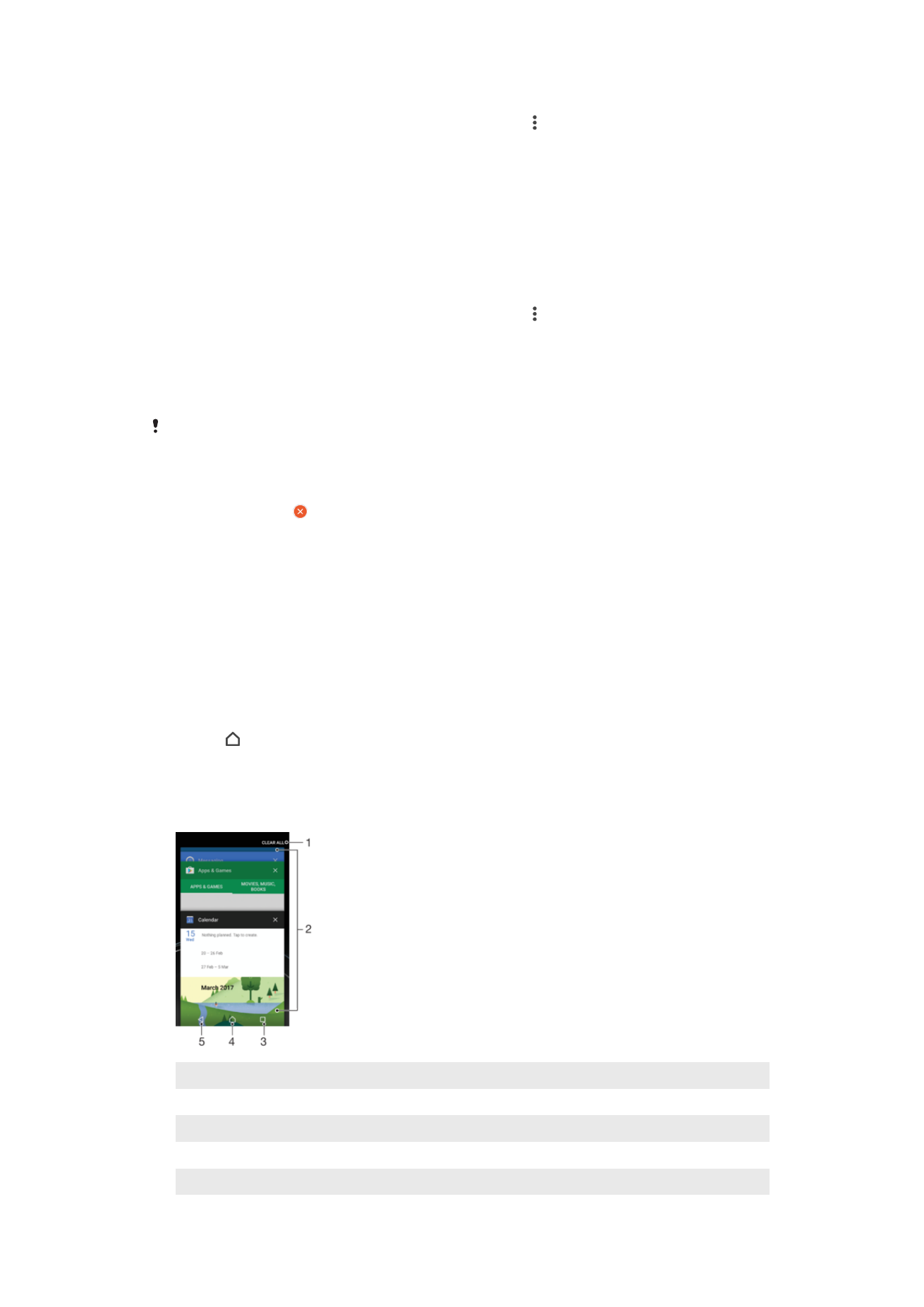
Uspořádání aplikací na obrazovce aplikací
1
Na otevřené obrazovce Aplikace ťukněte na možnost .
2
Ťukněte na položku
Řadit aplikace a vyberte požadovanou možnost.
Přidání zkratky aplikace na úvodní obrazovku
1
Na obrazovce Aplikace se dotkněte ikony požadované aplikace, podržte ji, dokud
zařízení nezavibruje, a poté přetáhněte ikonu do horní části obrazovky. Otevře se
úvodní obrazovka.
2
Přetáhněte ikonu na požadované místo na úvodní obrazovce a poté zvedněte prst.
Přesunutí aplikace na obrazovce aplikací
1
Na otevřené obrazovce Aplikace ťukněte na možnost .
2
Zkontrolujte, zda v nabídce
Vlastní pořadí vybrána možnost Řadit aplikace.
3
Stiskněte a podržte aplikaci, dokud telefon nezačne vibrovat. Potom widget
přetáhněte do nového umístění.
Zakázání nebo odinstalace aplikace z obrazovky Aplikace
Zakázáním předinstalované aplikace vymažete všechna data, ale aplikaci můžete později
znovu povolit v nabídce
Nastavení > Aplikace. Zcela odinstalovat lze pouze stažené aplikace.
1
Dotkněte se libovolné oblasti na obrazovce Aplikace a podržte ji, dokud zařízení
nezavibruje. Všechny aplikace, které lze zakázat nebo odinstalovat, jsou poté
označeny ikonou .
2
Ťukněte na příslušnou aplikaci, a pokud byla aplikace na vašem zařízení
předinstalována, ťukněte na tlačítko
ZAKÁZAT. Pokud jste aplikaci stáhli a chcete
ji odinstalovat, ťukněte na tlačítko
OK.